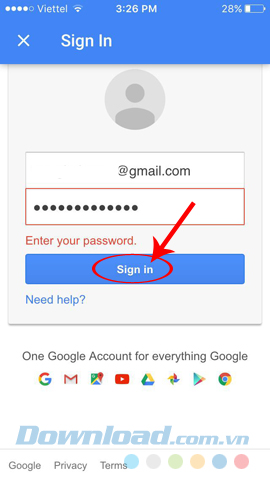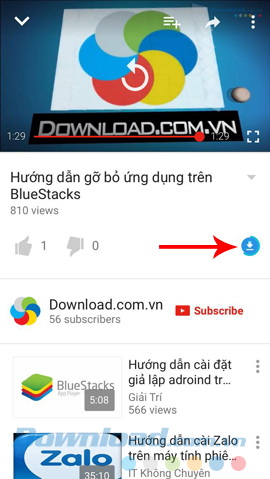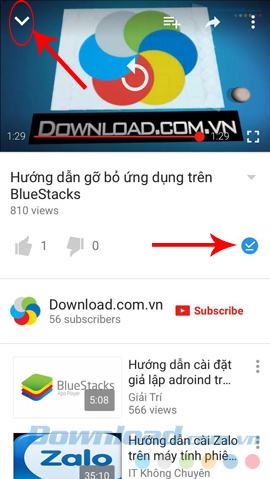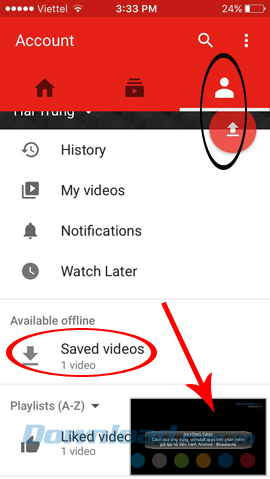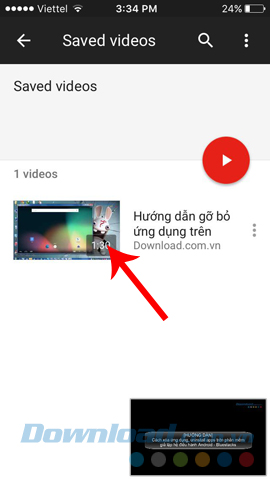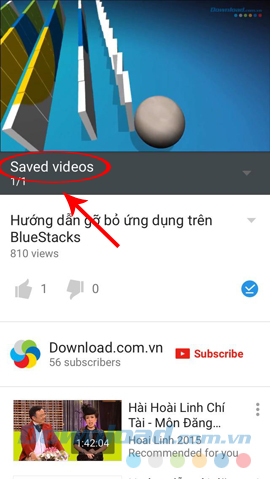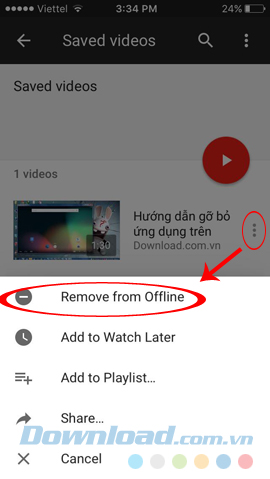Trước đây, Download.vn đã từng hướng dẫn các bạn một vài cách tải video Youtube, như tải video Youtube từ firefox, tải video trên Youtube không cần phần mềm... hoặc thậm chí là sử dụng hàng loạt các phần mềm hỗ trợ để thực hiện điều này.
Hôm nay, chúng ta sẽ cùng xem, làm thế nào để có thể download video Youtube về iPhone, iPad. Cách thực hiện ra sao và có ưu điểm gì hơn so với tải video Youtube về điện thoại Android không nhé?
Hướng dẫn cách tải video YouTube trên iOS
Bước 1: Từ màn hình chính của iPhone, các bạn tìm tới vị trí của ứng dụng Youtube, mở nó lên, sau đó mở một clip bất kỳ muốn tải về.
![]()
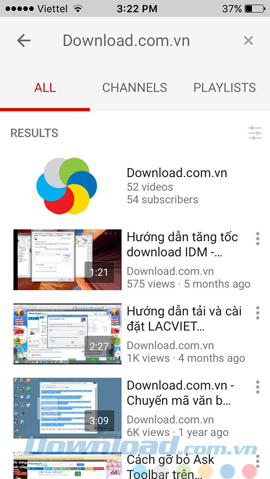
Bước 2: Chúng ta có thể thấy có icon nhỏ xuất hiện ngay bên dưới cửa sổ trình chiếu, gần giống với biểu tượng download. Các bạn nhấp vào đó.
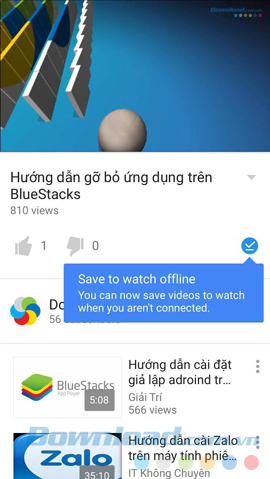
![]()
Bước 3: Cần phải đăng nhập vào Youtube để có thể tải video về, hãy sử dụng tài khoản Google để tải video về máy. Ứng dụng Youtube mới còn cho phép lựa chọn chất lượng của video cần tải về, chọn xong vào OK.